Hur man tar bort en vattenstämpel i Photoshop [Ultimate Method]
De flesta bilder som folk hittar på webben har vattenstämplar inbäddade i dem. Ändå skulle vissa vilja använda den av olika anledningar. Därför vill de ta bort dessa oönskade vattenstämplar. Om du är en av dem, tänker du förmodligen på att använda Photoshop för att göra det. Som tur är har du kommit till rätt inlägg. Sant nog att det är en av de bästa redaktörerna för dina olika behov. Här kommer vi att lära dig hur du använder Photoshop som en vattenstämpelborttagare. Dessutom, om du letar efter ett alternativ till Photoshop för att ta bort vattenstämplar, vi har tillhandahållit det åt dig.
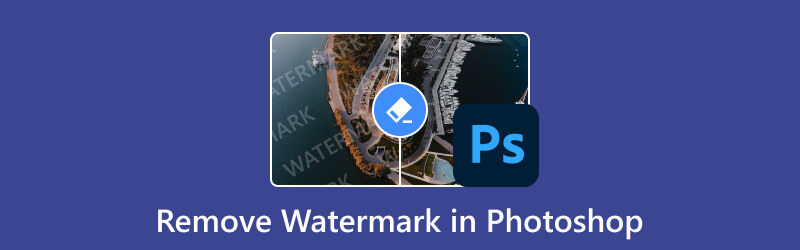
- GUIDELISTA
- Del 1. Hur man tar bort vattenstämpel i Photoshop
- Del 2. Bästa alternativet att ta bort vattenstämpel online
- Del 3. Vanliga frågor om hur man tar bort vattenstämpel i Photoshop
Del 1. Hur man tar bort vattenstämpel i Photoshop
Det finns många saker du kan göra i Photoshop, inklusive att ta bort vattenstämplar. Photoshop är en förstklassig programvara utvecklad av Adobe. Den är också utrustad med en omfattande uppsättning verktyg, filter och effekter för att redigera dina bildfiler. Som nämnts kan vattenstämplar vara distraherande och hindra dina bilders visuella tilltalande. Nu erbjuder Photoshop olika sätt att eliminera oönskade märken. Men här ger vi en guide med den enklare metoden. Dessutom lär du dig dess funktioner, för- och nackdelar. På så sätt kan du fatta ett välgrundat beslut.
Funktioner i Adobe Photoshop
◆ Tillhandahåller Spot Healing Brush Tool, Content-Aware Fill, Clone Stamp Tool, etc., för att ta bort vattenstämplar.
◆ Gör det möjligt att byta ut bildelement, förfina suddiga objekt osv.
◆ Erbjuder en historikpanel för att hålla reda på ändringarna du gjort.
◆ Det låter dig lägga till vertikal eller horisontell text till dina bilder.
◆ Gör att du kan blanda och blanda färger som våt färg.
Steg för hur man tar bort vattenstämpel i Photoshop med innehållsmedveten fyllning:
Det första du behöver göra är att öppna Photoshop-programmet på din dator. Ladda sedan upp bilden på verktyget. Gå till Arkiv och välj Öppna från rullgardinsmenyn.
När du har laddat upp fotot, gå till den vänstra rutan och välj Magic Wand Tool. Zooma nu helt in i vattenstämpeldelen som lagts till i din bild. Gör det genom att klicka på CTRL och plustecknet (+).
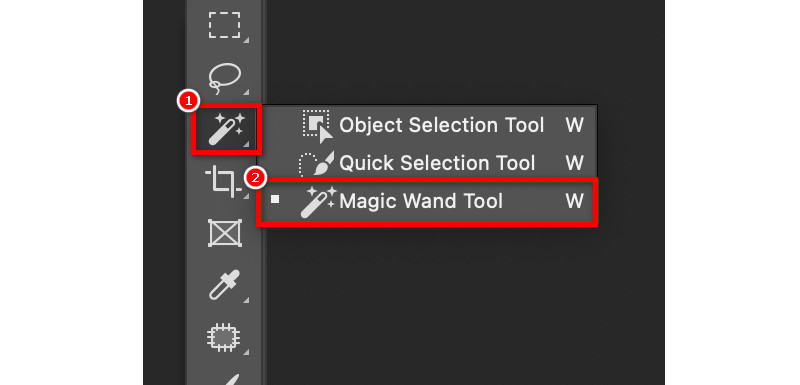
Fortsätt använda Magic Wand Tool när du väljer vattenstämpel. Utöka nu ditt urval med 5 pixlar. Det kommer att göra bildpixeln och vattenstämpeln större. Gör detta genom att klicka på fliken Välj och välja Expandera.
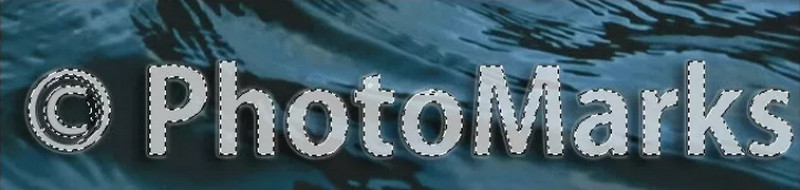
Nästa steg, aktivera alternativet Content-Aware Fill. För att göra det, gå till fliken Redigera och välj Content-Aware Fill. Sedan kommer den att använda omgivande bilddata för att fylla ditt valda område.

Se till att Nya lager är inställt på alternativet Utdata till i delen Utdatainställningar. Klicka nu på OK och Photoshop tar bort vattenstämpeln.
- Det erbjuder flera verktyg och metoder för att ta bort vattenstämplar.
- Det låter användare exakt rikta in sig på och redigera specifika områden med vattenstämplar.
- Stöder omfattande filformat.
- Det ger mycket anpassningsbara genvägar.
- Det kräver vanligtvis övning och förtrogenhet med programvaran.
- Det kan vara tidskrävande att ta bort vattenstämplar, särskilt för komplexa sådana.
- All felaktig eller överanvändning kan avsevärt förändra bilden.
- Det kan bli dyrt för redaktörer med snäva budgetar.
Del 2. Bästa alternativet att ta bort vattenstämpel online
Om du tycker att processen ovan är mödosam, finns det ett enkelt sätt att prova. ArkThinker Gratis Watermark Remover Online är verktyget du behöver. Som namnet antyder är det ett webbaserat verktyg för att ta bort vattenstämplar gratis. Inte bara det, du kan också ta bort logotyper, emojis, bildtexter, stämplar, text och så vidare. Under borttagningsprocessen bibehåller verktyget kvaliteten på dina bilder. Detta beror på att plattformen tillämpar AI-teknik. På så sätt kommer du inte att vara orolig för att ditt foto ska skadas. Programmet stöder också olika filformat, som JPEG, PNG, JPG, BMP och mer.
Dessutom är det 100% gratis! Det betyder att du kan använda det här programmet för att ta bort vattenstämplar utan kostnad. Så länge du har en internetanslutning kan du bli av med dessa oönskade vattenstämplar. Dessutom står det som det bästa alternativet till borttagning av vattenstämpel i Photoshop. Om du vill veta hur det fungerar, här är guiden att följa:
Till att börja med, besök den officiella webbplatsen för ArkThinker Gratis Watermark Remover Online. Därifrån klickar du på knappen Lägg till fil till Start. Klicka sedan på Ladda upp bild för att lägga till din fil med vattenstämplar.

Använd sedan urvalsverktygen (Crush, Lasso, Polygonal) för att välja vattenstämpelområdet. När du är klar trycker du på knappen Ta bort för att starta proceduren.
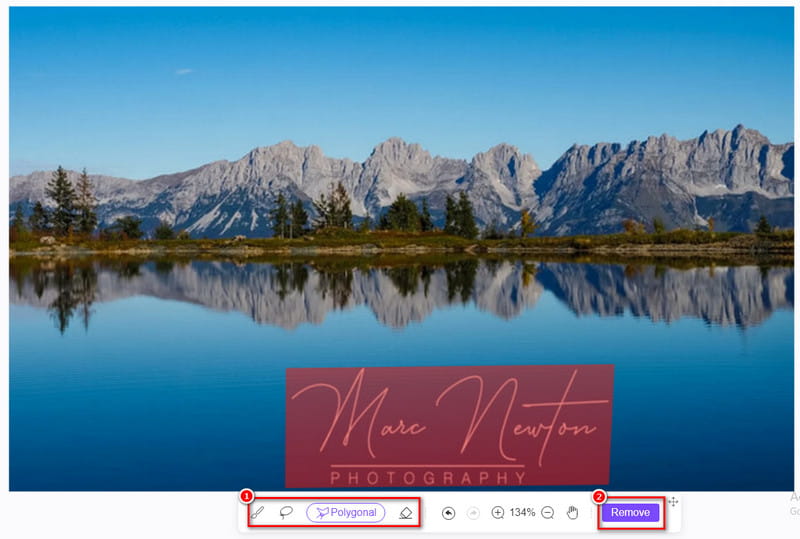
När processen är klar, om du vill spara den omedelbart, klicka på knappen Ladda ner. Om du föredrar att ändra storlek på den innan du exporterar, klicka på knappen Beskär. Och det är allt!!
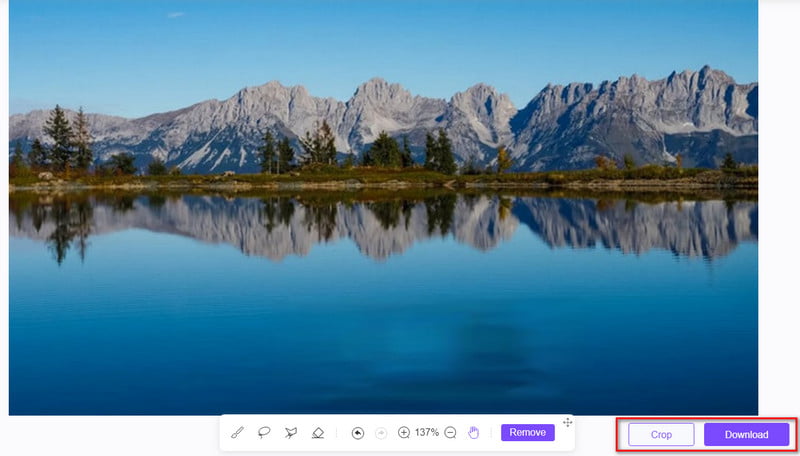
Del 3. Vanliga frågor om hur man tar bort vattenstämpel i Photoshop
Finns det ett automatiskt sätt att ta bort vattenstämplar i Photoshop?
Även om Photoshop erbjuder olika verktyg för att ta bort vattenstämplar, finns det ingen lösning med ett klick. Processen involverar vanligtvis att använda verktyg som Clone Stamp, Healing Brush, Content-Aware Fill, etc.. Samtidigt kan det kräva en del manuellt arbete.
Vad ska jag göra om borttagningen av vattenstämpeln lämnar synliga spår eller artefakter?
Om borttagningsprocessen lämnar synliga spår, prova att använda andra verktyg. Du kan också justera borstinställningar eller kombinera flera tekniker för ett renare resultat. Ibland behövs flera pass eller justeringar för ett sömlöst resultat.
Hur tar man bort vattenstämplar i Photoshop gratis?
Tyvärr finns det inget sätt att eliminera vattenstämplar i Photoshop gratis. Därför måste du prenumerera för att ta bort vattenstämplar. Ändå finns det också gratis metoder för att bli av med dessa oönskade vattenstämplar från dina foton. Ett sådant verktyg är ArkThinker Gratis Watermark Remover Online. Det låter dig göra det gratis.
Hur tar jag bort genomskinliga vattenstämplar i Photoshop?
Transparenta vattenstämplar är en av de mest utmanande att bli av med eftersom de inte är tydliga. Lyckligtvis, i Photoshop kan du ta bort det som du vill. Här är hur:
Steg 1. Börja med att ladda upp bilden med genomskinliga vattenstämplar på verktyget.
Steg 2. Använd sedan lassoverktyget för att välja varje del av vattenstämpeln.
Steg 3. Applicera sedan Content-Aware Fill för att ändra den genomskinliga vattenstämpeln till en lämplig färg.
Steg 4. Blanda det nu noggrant för att ta bort vattenstämpeln. Och där har du det!
Slutsats
I slutändan är det så ta bort en vattenstämpel med Photoshop. Att eliminera onödiga bilder kan avsevärt förbättra bildens användbarhet och visuella tilltalande. Photoshop erbjuder funktioner som hjälper dig med dessa vattenstämplar. Men om du gillar bekvämlighet eller om du är en tillfällig användare, rekommenderar vi starkt ett gratis onlineverktyg. Det bästa onlineverktyget du kan hitta är ArkThinker Gratis Watermark Remover Online. Det är lättare att komma åt, plus att du inte behöver betala några pengar. Dessutom, med bara några klick eller kranar, tas vattenstämplar bort effektivt.
Vad tycker du om det här inlägget? Klicka för att betygsätta detta inlägg.
Excellent
Betyg: 4.9 / 5 (baserat på 477 röster)
Hitta fler lösningar
Ta bort vattenstämpel från GIF: Enkel metoder för att redigera GIF Topp 2 metoder för att snabbt ta bort Getty Images vattenstämpel Ta bort Adobe Stock Watermark från bilden [fullständig guide] Topp 2 metoder för att snabbt ta bort Getty Images vattenstämpel Få 5 bästa videovattenmärkesborttagare för att radera videovattenstämpel Metoder för att lägga till vattenstämpel till GIF och ta bort vattenstämpel på GIFRelativa artiklar
- Redigera bild
- Hur man redigerar och beskär animerade GIF-filer med 4 effektiva sätt
- 10 GIF-konverterare för att konvertera mellan bilder/videor och GIF
- Bästa GIF-redigeringsverktyg som passar alla datorer och enheter
- Hur man gör GIF från bilder på skrivbordet och mobiltelefonen
- Snabba steg om hur man lägger till text till en GIF med hjälp av Caption Maker Tools
- Lägg till musik till GIF: Lägg till musik i din GIF efter konvertering
- GIF Resizer: Ultimata verktyg för att ändra storlek på din animerade GIF
- [6 Verktyg] Hur man ställer in en GIF-loopändring och spelar den för alltid
- GIF Cutter: Hur man klipper GIF med enkla och snabba metoder
- Hur man tar bort Alamy Watermark från bilder (100% fungerar)



